Eemaldage URL:Mal (Eemaldamise juhised) - Sep 2018 uuendus
URL:Mal eemaldamise juhised
Mis on URL:Mal?
URL:Mal on legitiimne Avasti hoiatussõnum, kuid reklaamvaraloojad võivad seda kuritarvitada
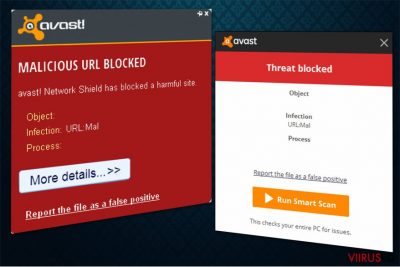
URL:Mal on hoiatussõnum, mida näitavad Avast ja mitmed teised viirusetõrjed. Tüüpiliselt ilmub see välja siis, kui kasutaja on suundumas pahavaralisele või kahtlasele veebilehele ning turvatarkvara blokeerib sisenemisvõimaluse. See on tavaline käitumisviis ning kasutajad ei tohiks seda ignoreerida. Küberkurjategijad on aga hakanud kuritarvitama seda teavitust ning näitavad võltsi sõnumit, et meelitada kasutajaid alla laadima võltsi tarkvara või esitama isikuandmeid. Kui sa tahad täpsemalt teada, mis on URL:Mal ning mis seda põhjustab, loe alljärgnevat artiklit.
| Nimi | URL:Mal |
| Liik | Reklaamvara |
| Eesmärk | Panna inimesi paigaldama võltsi tarkvara või esitama isikuandmeid |
| Peamine oht | Pahavaraga nakatumine, identiteedivargus, raha vargus |
| Sümptomid | Võltsid sõnumid, ümbersuunamised, hüpikaknad jne |
| Levimine | Tarkvarapakid, kahtlased veebilehed |
| Eemaldamine | URL:Mal viirusest vabanemiseks kasuta programmi FortectIntego või vaata allpool olevat käsitsi eemaldamise juhist |
URL:Mal hoiatused hakkasid tekitama kahtluseid siis, kui kasutajad märkasid, et see hoiatus ilmub välja ka siis, kui nad külastavad täiesti legitiimset veebilehte nagu Amazon.com või Wikipedia.com – need lehed ei näita reklaamsisu ega ole ka ohtlikud.
Pahavaraline URL:Mal viirus on välimuselt identne originaalse teavitussõnumiga. Enamikel juhtudel ilmub teade välja siis, kui kasutaja paigaldab pahavaralise plugina või laienduse oma arvutisse. See viirus võib blokeerida ka lemmiklehtedele ligipääsu, seega on väga suur risk, et kasutajad langevadki selle sõnumi õnge.
Enamikel juhtudel kasutatakse URL:Mal võltse teavitusi selleks, et petta pahaaimamatutelt kasutajatelt raha välja. See võib aga peibutada kasutajaid ka paigaldama muid PUP-e, suunama kahtlastele veebilehtedele või näidata võltse uuringuid, mida kasutatakse isikuandmete kogumiseks.
URL:Mal sõnum võib juhatada ohvreid ka domeenidele, kus pakutakse allalaadimiseks kahtlast tarkvara (tavaliselt paanikavara või turdvara). Kui sul on kahtluseid selle osas, kas URL:Mal hoiatussõnum on ehtne või mitte, veendu, et sa keelduksid programmide paigaldamise soovitustest ega laadiks ka ühtegi uuendust, mida selline teavitus pakub.
Lisaks võltsi sõnumi näitamisele võib reklaamvara ka:
- paigaldada kasutaja teadmata lisaprogramme;
- muuta teatud sätteid süsteemis, vältimaks enda eemaldamist;
- aeglustada arvutit;
- häirida veebis lehitsemist, kattes sisu tüütute reklaamidega.
Kui sa arvad, et oled nakatunud reklaamvaraga, võid eemaldada URL:Mal viiruse, skänneerides oma arvutit FortectIntego abil. See tuvastab kõik potentsiaalselt soovimatud programmid, mis põhjustavad võltse teavitusi ning eemaldab arvutist reklaamvara.
URL:Mal eemaldamine tuleks võtta päevakavasse võimalikult kiiresti, kuna seda tüüpi viirused võivad salamisi lisada arvutisse muid nakkuseid nagu näiteks troojasid, nuhkvara jms. Virusi.hr ekspertide sõnul ei tohiks selliseid küberohti proovida ise eemaldada.
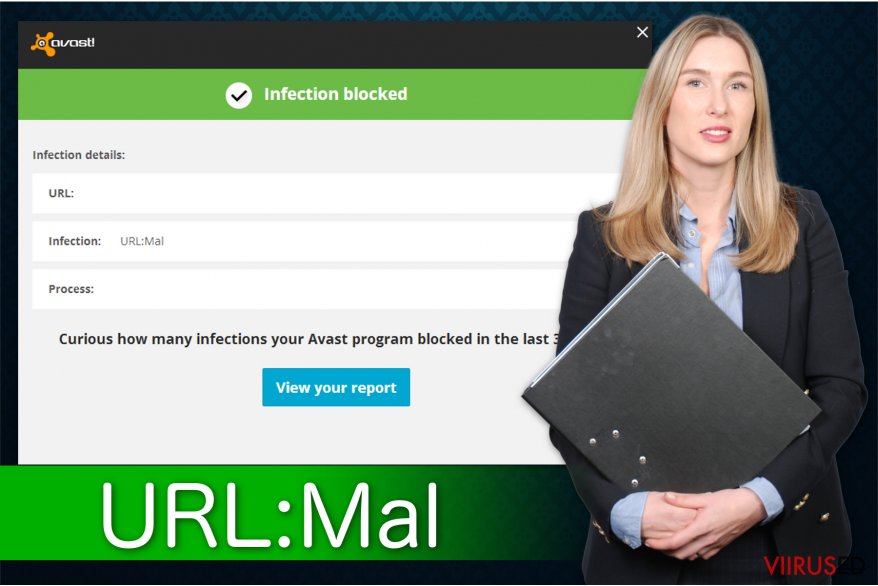 URL:Mal on legitiimne pahavaraga nakatunud veebilehtede tuvastamise kood, mida kasutavad mitmed viirusetõrjed, nende hulgas Avast ja AVG. See võib aga olla ka küberkriminaalide poolt loodud võlts teavitus.
URL:Mal on legitiimne pahavaraga nakatunud veebilehtede tuvastamise kood, mida kasutavad mitmed viirusetõrjed, nende hulgas Avast ja AVG. See võib aga olla ka küberkriminaalide poolt loodud võlts teavitus.
Reklaamvara levitatakse tarkvarapakkides
Kõige levinum viis, kuidas potentsiaalselt soovimatud programmid sisenevad süsteemi, on tarkvarapakkide meetod. Tavaliselt ei ole inimesed kursis sellega, et tasuta rakenduse laadimisel võib arvutisse hiilida ka mõni lisaprogramm. PUP-ide loojadkasutavad sellist turundusstrateegiat väga tihti.
Reklaamvara vältimine on aga väga lihtne, kui sa oled allalaadimise/paigaldamise toimingu käigus väga tähelepanelik. Esiteks, sa peaksid valima Advanced või Custom sätted selle toimingu jaoks. Niiviisi näed sa kõiki eelvalitud programme, mistõttu olekski võimalik potentsiaalselt soovimatute programmide paigaldamine. Ära unusta võtta ära märge nendest eelvalitud kastikestest.
Me soovitame eemale hoida ka internetis olevatest reklaamidest. Sellistel reklaamidel klõpsates võid nakatuda reklaamvara või veelgi ohtlikumate nakkustega. Kasuta tugevat pahavaratõrjet, et kaitsta oma arvutit ja sellesse salvestatud väärtuslikku informatsiooni.
Lihtsaim viis, kuidas URL:Mal viirus eemaldada
Kuna on üsna keeruline tuvastada, kas Avast URL:Mal hoiatus on ehtne või mitte, peaksid sa oma süsteemi kontrollima professionaalse turvaprogrammi abil. Skäneeri arvutit ja veendu, et sinu arvutis ei ole reklaamvara. Kui see on süsteemis, eemaldab viirusetõrje selle koheselt.
Pea ka meeles, et reklaamvara ei reisi üksi – sellega seotud komponendid võivad samamoodi süsteemi kahjustada. Seetõttu on tähtis eemaldada nii URL:Mal kui ka sellega seonduvad komponendid. Selle jaoks võid kasutada mõnda allpool mainitud pahavaratõrjet.
Kui sa soovid URL:Mal viiruse eemaldada käsitsi, veendu, et järgiksid hoolikalt allpool olevaid juhiseid. Nende abil saad tuvastada reklaamvaraga seonduva ning saad ohu eemaldada.
FortectIntego aitab eemaldada viiruse kahjusid. SpyHunter 5Combo Cleaner ja Malwarebytes aitavad tuvastada potentsiaalselt soovimatuid programme ja viiruseid ning nendega seotud faile ja registrikirjeid.
URL:Mal manuaalse eemaldamise juhend
Eemaldage URL:Mal süsteemidest Windows
Kui sa näed pidevalt URL:Mal hüpikakent, pead puhastama Windowsi alljärgneva juhise abil:
-
Klikka Start → Control Panel → Programs and Features (kui oled Windows XP kasutaja, klikka Add/Remove Programs).

-
Olles programmi Windows 10 / Windows 8 kasutaja klikka seejärel parema hiireklahviga ekraani vasakus allnurgas. Kui Quick Access Menu ilmub, siis vali Control Panel ja Uninstall a Program.

-
Desinstalleeri URL:Mal ja sellega seotud programmid
Siin, otsi programmi URL:Mal või ühtegi teist hiljuti installeeritud kahtlast programmi. -
Installeeri need maha ja klikka OK nende muutuste salvestamiseks.

Eemaldage URL:Mal süsteemist Mac OS X
-
Kui kasutad OS X, klikka nupul Go ekraani üleval vasajkus osas ja vali Applications.

-
Oota kuni näed kausta Applications ja otsi sealt üles URL:Mal või teised kahtlased programmid, mis esinevad. Nüüd klikka parema klahviga igal sellisel sissekandel ja vali Move to Trash.

Eemaldage URL:Mal Microsoft Edge juurest
Taastage Microsoft Edge seaded (meetod 1):
- Käivitage Microsoft Edge'i rakendus ja klikake More (kolm täppi ekraani üleval paremas nurgas).
- Klikake Settings avamaks rohkem võimalusi.
-
Kui Settings aken avaneb, siis klikake nuppu Choose what to clear valiku Clear browsing data all.

-
Siin valige kõik, mida eemaldada soovite ja klikake Clear.

-
Nüüd peaksite nupul Start (Windowsi logo) tegema parema hiireklahviga klõpsu. Seejärel valige Task Manager.

- Olles Processes aknas, otsige üles Microsoft Edge.
-
Parema hiireklahviga klõpsake sellel ja valige Go to details. Kui nupp Go to details pole nähtav, siis klikake More details ja korrake eelmisi samme.


-
Kui Details aken avaneb, siis otsige üles iga kirje, mille nimes sisaldub Microsoft Edge. Klõpsake parema hiireklahviga kõigi selliste kirjete peal ja valige End Task nende kirjete lõpetamiseks.

Microsoft Edge brauseri lähtestamine (meetod 2):
Kui meetod 1 ei toiminud Teie jaoks, siis on Teil tarvis kasutada keerulisemat Edge'i lähtestusmeetodit.
- Märkus: Teil on tarvis on kindlasti tarvis oma andmed seda meetodit kasutades varundada.
- Otsige see kaust oma arvutis üles:
C:\Users\%username%\AppData\Local\Packages\Microsoft.MicrosoftEdge_8wekyb3d8bbwe. -
Valige iga kirje, mis sellesse salvestatud on ja tehke oma parema hiireklahviga klõps. Valige Delete valik.

- Klikake nupul Start (Windowsi logo) ja tippige window power reale Search my stuff.
-
Parema hiireklahviga klõpsake kirjel Windows PowerShell ja valige Run as administrator.

- Olles administraator: Ilmub Windows PowerShell'i aken, kleepige see käsurida pärast PS C:\WINDOWS\system32> ja vajutage Enter:
Get-AppXPackage -AllUsers -Name Microsoft.MicrosoftEdge | Foreach {Add-AppxPackage -DisableDevelopmentMode -Register $($_.InstallLocation)\AppXManifest.xml -Verbose}
Kui need sammud on valmis, siis peaks URL:Mal Teie brauserist Microsoft Edge eemaldatud olema.
Eemaldage URL:Mal Mozilla Firefox (FF) juurest
-
Eemalda ohtlikud laiendused
Ava Mozilla Firefox, klikka menüü-ikoonil (pleval paremas nurgas ja vali Add-ons → Extensions.
-
Siin, vali URL:Mal ja teised kaheldava väärtusega pluginad. Klikka Remove nende kirjete kustutamiseks.

-
Lähtesta Mozilla Firefox
Klikka menüüs Firefox üleval vasakul nurgas ja klikka küsimärgil. Siin, vali Troubleshooting Information.
-
Nüüd on näha Reset Firefox to its default state teade koos Reset Firefox nupuga. Klikka seda nuppu mitu korda ja vii URL:Mal eemaldamine lõpule.

Eemaldage URL:Mal Google Chrome juurest
Puhasta Chrome URL:Mal hüpikaknast, kustutades kõik reklaamvaraga seonduvad komponendid.
-
Kustuta pahatahtlikud pluginad
Ava Google Chrome, klikka menüü-ikoonil (pleval paremas nurgas ja vali Tools → Extensions.
-
Siin, vali URL:Mal ja teised pahatahtlikud pluginad ja vali rämpsu ikoon nende sissekannete kustutamiseks.

-
Klikka uuesti menüü-ikoonil ja vali Settings → Manage Search engines sektsioonist Search.

-
Olles Search Engines... juures, eemalda pahatahtlikud otsilmootorid. Alles peaks jääma ainult Google või eelistatud domeeni nimi.

-
Lähtesta Google Chrome
Klikka menüü-ikoonil Google Chrome üleval paremas nurgas ja vali Settings. -
Keri lehekülje lõppu ja klikka Reset browser settings.

-
KlikkaReset selle tegevuse kinnitamiseks ja vii URL:Mal eemaldamine lõpuni.

Eemaldage URL:Mal Safari juurest
-
Eemalda ohtlikud laiendused
Ava Safari veebibrauser ja klikka Safari menüüs, ekraani ülemises vasakus nurgas. Olles seda teinud, vali Preferences.
-
Siin, vali Extensions ja otsi üles URL:Mal või teised kahtlased sissekanded. Klikka uuesti nuppu Uninstall ja saa igast sellisest sissekandest lahti.

-
Lähtesta Safari
Ava brauser Safari ja klikka menüü-sektsioonis Safari ekraani ülemises vasakus servas. Siin, vali Reset Safari....
-
Nüüd on näha detailne dialoogiaken, mis on täidetud lähtestusvalikutega. Iga selline valik on tavaliselt linnukesega märgitud, kuid on võimalik täpsustada, millist valikut soovitakse lähtestada ja millist mitte. Klikka nuppu Reset selleks, et viia URL:Mal eemaldamise protsess lõpule.

Olles desinstalleerinud selle potentsiaalselt mittesoovitava programmi (PUP) ja korda teinud oma iga veebibrauseri, soovitame me Teil skanneerida oma arvutit tuntud nuhkvara-vastase programmiga. See aitab Teil saada lahti URL:Mal registri jälgedest ja samuti identifitseerida sellega seotud parasiidid või võimalikud pahavara nakatumised Teie arvutis. Selleks puhuks on Teil võimalik kasutada meie kõrgeima hinnanguga pahavara eemaldajat: FortectIntego, SpyHunter 5Combo Cleaner või Malwarebytes.
Teile soovitatud
Ära lase valitsusel enda järel nuhkida
Valitsustel on kombeks jälgida inimeste andmeid ning isegi nuhkida kodanike järel, seega sa peaksid seda silmas pidama ja uurima rohkem kahtlaste infokogumise taktikate kohta. Selleks, et vältida mistahes soovimatut valitsusepoolset jälgimist, tuleks internetti kasutada täiesti anonüümselt.
Kui kasutad internetti, saad valida mistahes asukoha selleks, et netisisu näha ilma, et peaksid taluma olulisi piiranguid. Naudi internetikasutust ilma häkkimise riskita, kasutades Private Internet Access VPN-teenust.
Kontrolli, millist infot valitsused ja muud soovimatud osapooled saavad näha siis, kui sa internetis surfad. Isegi, kui sa ei tegele seadusevastaste toimingutega või usaldad oma teenusepakkujaid ja platvorme, ole alati omaenda turvalisuse ja heaolu huvides kahtlustav ning kasuta ennetavaid meetmeid nagu VPN-teenused.
Tee failidest tagavarakoopiad, juhuks, kui sind tabab pahavararünnak
Arvutikasutajad võivad saada mitmesuguseid kahjusid kübernakkuste tõttu, kuna nad on ise jätnud midagi tegemata. Pahavara põhjustatud tarkvaraprobleemid või otsesed andmekaotused krüpteeringu tõttu võivad tekitada seadmele mitmeid probleeme või põhjustada püsivat kahju. Kui sul on korralikud tagavarakoopiad, saad pärast taoliseid intsidente oma tööd aga muretult jätkata.
Pärast seadmele mistahes muudatuste tegemist on oluline teha tagavarakoopiad, et saaksid alati naasta oma töö juurde, isegi, kui pahavara on midagi seadmes muutnud või põhjustanud andmekaotuseid. Kui sul on olemas iga olulise dokumendi või projekti eelmise versiooni koopia, saad vältida tülikaid olukordi. Sa tänad end, kui peaksid kunagi pahavara otsa sattuma. Süsteemi taastamise jaoks kasuta programmi Data Recovery Pro.




























